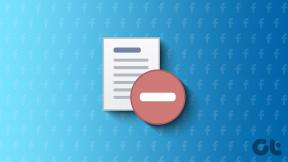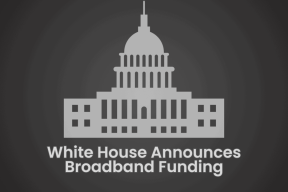Integre a verificação ortográfica em todos os aplicativos do Windows com tinySpell
Miscelânea / / December 02, 2021

No entanto, pode haver ocasiões em que você precisa Verifique a ortografia de palavras em um aplicativo que não possui um corretor ortográfico integrado. O exemplo mais comum de tal ferramenta seria o Bloco de Notas.
Agora, você sempre pode abrir um processador de texto que suporte a verificação ortográfica. Mas isso não é a coisa mais sábia a fazer, certo? Existe uma solução melhor na forma de um aplicativo que verifica as palavras digitadas em todos os aplicativos do Windows. tinySpell é o que estamos falando, e ele detecta rapidamente uma palavra incorreta com sugestões para substituições corretas. Deixe-nos explorar o que está reservado.
Introdução ao tinySpell
Em primeiro lugar, baixe a ferramenta e instale-o em sua máquina. Você também pode escolher pegar a versão portátil. Além disso, eles possuem uma versão paga com recursos adicionais.
Assim que o processo de instalação for concluído, o ícone do aplicativo irá e ficará na bandeja do sistema no canto inferior direito. Clicar com o botão direito do mouse naquele ícone abrirá seu menu de contexto, exatamente onde você deseja começar.

Sugerimos que você ajuste as configurações um pouco antes de começar. Entre as opções de configuração, você deve pelo menos definir o Dica de ortografia para Grande e Audacioso. Dizemos isso porque tentamos o padrão e isso não era muito atraente aos olhos.

Outra coisa que você deve fazer é Desative o bipe. Caso contrário, um sinal sonoro é emitido para cada trabalho com erros ortográficos e isso é irritante.
Além disso, se você quiser, pode adicionar algumas palavras específicas e exclusivas (que você sabe que seriam exibidas como erros) ao Dicionário.

o Formulários opção destina-se a definir o grupo de ferramentas / aplicativos que você gostaria que o tinySpell monitorasse ou não. O resultado dependeria da sua definição de aplicativos dentro do Habilitar desabilitar seções e seleção das mesmas.

Como funciona o tinySpell
Depois de trabalhar com as configurações, passamos para o Bloco de notas (esse é o melhor exemplo em que poderíamos pensar) e começamos a digitar. Aqui está um exemplo de um erro que encontramos.

Você deve observar que deve corrigir uma sugestão de grafia ao encontrá-la. Se você ignorar um e continuar com a tarefa, não será mais sugerido para a mudança. Esta é uma pequena limitação da ferramenta.
Para verificar a força real, também tentamos criar uma nova pasta. Surpreendentemente, a ferramenta monitora verificações ortográficas e também sugere correções.

Existe uma parte independente de verificação ortográfica anexada a esta ferramenta. Ou seja, se você quiser verificar uma palavra em geral, pode navegar até seu menu de contexto e Abra a janela de ortografia.

Conclusão
tinySpell é sem dúvida um complemento obrigatório para todos os usuários de PC com Windows. Mas você também deve cuidar dos detalhes ao definir os aplicativos que a ferramenta deve monitorar. Experimente e você achará útil em algum momento.
Crédito de imagem principal: Nic McPhee